 Evernote se ha convertido en un compañero inseparable en mi trabajo. Es, junto con el navegador, la aplicación que más utilizo a diario. Sin embargo mucha gente lo instala y me dice que «no le encuentra la gracia». Y esto es normal. Las aplicaciones no hacen el trabajo solas, hay que conocerlas mínimamente y saber sacarles provecho. De lo contrario no es más que un trasto más sobre la mesa.
Evernote se ha convertido en un compañero inseparable en mi trabajo. Es, junto con el navegador, la aplicación que más utilizo a diario. Sin embargo mucha gente lo instala y me dice que «no le encuentra la gracia». Y esto es normal. Las aplicaciones no hacen el trabajo solas, hay que conocerlas mínimamente y saber sacarles provecho. De lo contrario no es más que un trasto más sobre la mesa.
Evernote no es una aplicación complicada, para nada, así que exprimir sus posibilidades es cuestión de ponerse a ello. Al final lo que ganarás es agilidad, comodidad y funcionalidad. Tu trabajo será más cómodo y sencillo.
1Utiliza el clipper para capturar rápido
Una de las claves en Evernote es capturar la información. Guardarla. Y este proceso tiene que ser muy ágil y muy cómodo para ti o de lo contrario Evernote nunca será una ayuda. Tienes hasta 9 métodos para guardar tu información desde casi cualquier sitio o momento (navegador, tu escritorio, Email, el móvil…).
Destaco mis dos métodos preferidos:
- El clipper es una utilidad que se instala en Windows y Mac y que siempre está abierta en segundo plano. Eso te permite por ejemplo seleccionar un texto en cualquier aplicación y guardarlo rápidamente. Crear una nueva nota es cuestión de copiar-pegar y darle un título a la nota.
- Crear notas desde un correo. Al crear una cuenta, en Evernote se te asigna una dirección de email única. Cualquier mensaje que envíes ahí se convertirá automáticamente en una nota. Es mi método favorito y lo utilizo especialmente desde el móvil. Es súmamente cómodo y rápido. Y si le envío un correo a una persona, y quiero guardarlo para referencia o para no perderlo nunca, pongo en copia oculta a mi Evernote y queda almacenado.
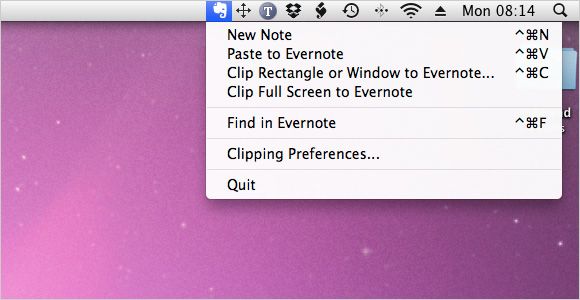 El clipper es una forma rápida y cómoda de ir guardando información o imágenes.
El clipper es una forma rápida y cómoda de ir guardando información o imágenes.
2Instala la aplicación en tu smartphone
Si tienes un smartphone le sacarás muuuucho más provecho a Evernote. Desde un taxi, de viaje, en una reunión… desde cualquier parte podrás acceder a tus notas y tu información. E igualmente podrás crear nuevas notas bien desde la propia aplicación o enviando un correo a tu dirección personal, como apuntaba.
En cualquier momento puede surgir una idea, una tarea, una sugerencia o un cambio. Guárdala directamente con tu móvil y cuando llegues a casa o la oficina te estará esperando ya sincronizada con el resto de tus notas. Tienes versiones iPhone/iPod Touch, iPad, Android, Blackberry, Palm y Windows Mobile. En todos los casos la aplicación es gratuita.
3Fotografías: las posibilidades se disparan
Y todos esos móviles llevan cámara, ¿verdad? Con Evernote puedes crear nuevas notas tomando fotografías o bien eligiendo una imagen que tengas guardada en tu móvil. Eso abre las posibilidades prácticas de uso cuando estés de viaje o fuera del trabajo.
Puedes hacer fotos a pizarras (tras una reunión o una clase), una tarjeta de visita profesional, a un lugar o monumento al que quieres volver (si tu móvil tiene GPS se guardarán hasta las coordenadas), no olvidar la etiqueta de un producto o una botella de vino, o «escanear» un ticket en un bar para guardarlo junto con tus otros gastos.
Además, la versión de pago de Evernote analiza esas imágenes y las convierte a texto. Guarda el texto de las imágenes de modo que cuando busques algo también buscará dentro de esas imágenes. En mi caso personal sólo eso ya justifica los 34 euros anuales que cuesta la cuenta premium.
4Libretas, Etiquetas o Atributos, tú decides
A la hora de clasificar y encontrar notas, Evernote te permite guardarlas en libretas y asignarles distintas etiquetas. Hasta ahí nada novedoso porque además su buscador es tremendamente rápido, y he encontrado que no merece la pena invertir demasiado tiempo en clasificar notas. Pero, ¿y los «atributos»?
Mucha gente los desconoce y es otra forma de clasificar (automáticamente) y consultar tus notas según sus características. Cuándo las creaste, cuándo las modificaste, desde dónde las creaste (navegador, móvil…), si contiene imágenes, audio o adjuntos, etc.
Especialmente cuando manejas cientos de notas, los atributos te pueden ayudar a consultar tu información de otro modo alternativo a las clásicas libretas y Etiquetas.
5Seguridad: contraseña y libretas en local
Imagina que en una nota hay un párrafo con información delicada. Sencillamente selecciona el texto y con el botón derecho podrás ocultarla y protegerla con contraseña. Automáticamente se codificará y cada vez que quieras consultarla tendrás que introducir la contraseña.
Y si te gustaría que algunos de tus datos nunca se sincronizaran, puedes hacerlo. Al crear una libreta nueva, indica que sea una libreta en local. Todas las notas que guardes ahí nunca se sincronizará y sólo estará en tu disco duro.
La seguridad en Evernote (en cualquier aplicación con sincronización) es un tema que preocupa a muchos. En este artículo hablé sobre ello y el propio responsable de Evernote lo trató en profundidad en una entrevista que le hice.
 Puedes compartir tu carpeta «viajes» con tu familia o amigos y elegirlos individualmente.
Puedes compartir tu carpeta «viajes» con tu familia o amigos y elegirlos individualmente.
6Comparte tus libretas con otras personas
Es una opción que mucha gente desconoce porque, la verdad, no está bien diseñada y ejecutada. Por el momento sólo se puede compartir información desde la web, no desde la aplicación. Si tienes la versión gratuita de Evernote puedes compartir cualquier libreta o nota con todo el mundo o bien elegir personalmente quién podrá verla. Eso te permitirá publicar información y hacerla accesible con un simple enlace.
Ahora bien, si tienes una cuenta premium de pago, las posibilidades se disparan. Imagina que quieres compartir una libreta con tus compañeros de trabajo, familia o amigos. Será como tener una carpeta compartida donde podréis añadir notas, imágenes, PDFs, etc. Podréis almacenar y centralizar la información de un proyecto, una celebración o un viaje. De algún modo sería como vuestra propia wiki personal.
7Encuentra el mejor uso para ti
Lo mejor de Evernote es que puedes utilizarlo para cualquier cosa. Yo guardo ahí información de mi trabajo y también de mi ocio y tiempo libre. Desde recetas de cocina, ideas para mis proyectos, trozos de código de páginas web, facturas y tickets, lista de la compra, itinerarios de viajes y un largo etcétera.
La potencia o la limitación de Evernote está en en número y variedad de usos que tú le puedas dar. Ahí está su «gracia». Pregúntate qué áreas de tu trabajo o de tu tiempo libre generan más información y decide si quieres almacenarla toda en Evernote. Y si necesitas inspiración, en esta serie de artículos encontrarás algunos usos que yo mismo y otras personas le estamos dando a Evernote.
